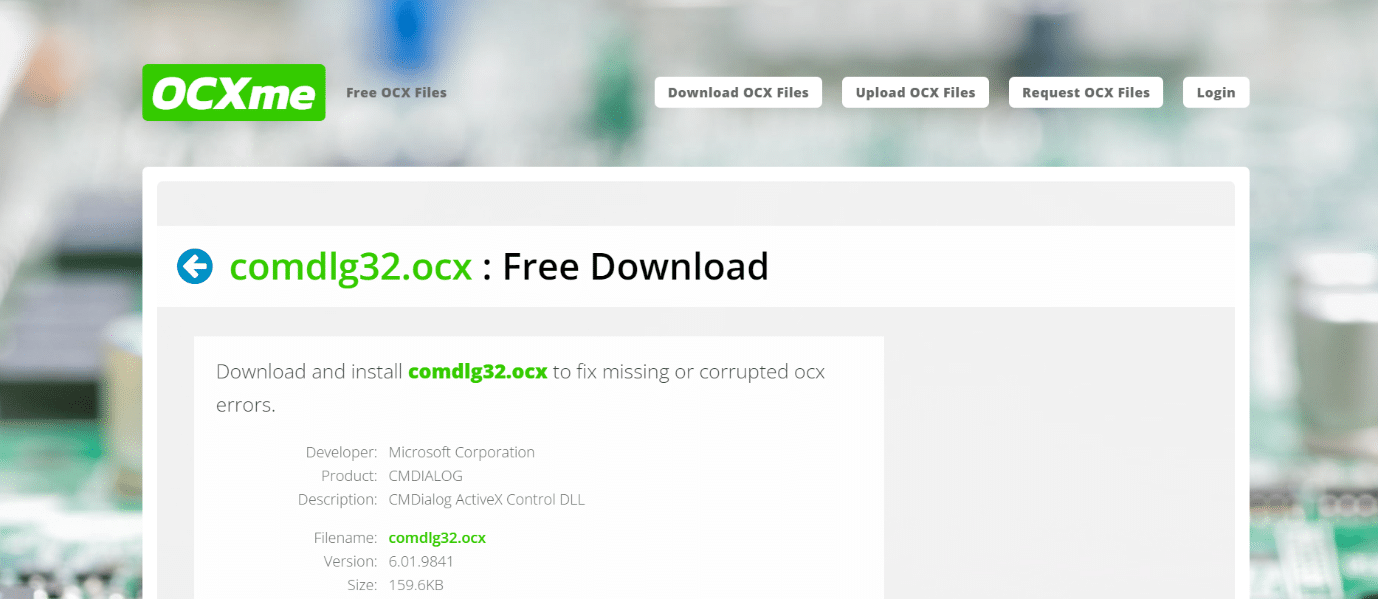
Thành phần cơ bản của Visual Basic Runtime Suit là tệp comdlg32.ocx. Chứa một số chức năng được sử dụng bởi các ứng dụng liên quan đến Visual. Đôi khi nó có thể bị hỏng hoặc có vẻ như bị thiếu trong hệ thống của bạn. Nếu bạn cũng đang phải đối mặt với cùng một vấn đề, bạn đang ở đúng nơi. Chúng tôi cung cấp cho bạn một hướng dẫn tuyệt vời để giúp bạn khắc phục sự cố thiếu comdlg32.ocx và khắc phục hệ thống của bạn Windows 10 comdlg32.ocx.
Cách sửa lỗi thiếu COMDLG32.OCX trong hệ thống Windows 10?
Thiếu sự cố trong comdlg32.ocx trên hệ thống Windows 10 là do hai vấn đề riêng biệt gây ra. Chúng tôi đã liệt kê chúng bên dưới để bạn xem xét và hiểu lỗi.
Sự cố comdlg32.exe: Bạn có thể cần phải thay thế tệp và đăng ký lại bằng dòng lệnh. Bạn cũng nên cấp quyền cho tất cả các ứng dụng để truy cập nó, trong trường hợp bạn không cấp.
Kiểm soát tài khoản người dùng (UAC): Nếu UAC được bật, bạn có thể thấy lỗi này. Vô hiệu hóa nó có thể khắc phục sự cố nhưng nó phụ thuộc vào phần mềm bị ảnh hưởng.
Người dùng đã phàn nàn về việc nhận được thông báo này khi lỗi này xảy ra:
- Thành phần comdlg32.ocx hoặc một trong các phần phụ thuộc của nó không được đăng ký chính xác: tệp bị thiếu hoặc không hợp lệ.
Điều này có nghĩa là tệp bị thiếu hoặc bị hỏng. Nó có thể được đăng ký không chính xác hoặc bạn có thể cần phải tải xuống lại. Hãy xem cách giải quyết lỗi này bằng các phương pháp sau.
Phương pháp 1: Đăng ký lại tập tin
Nếu tệp comdlg32.ocx của hệ thống Windows 10 trên máy tính của bạn bị hỏng hoặc bị thiếu, điều tốt nhất bạn có thể làm là thay thế nó bằng một tệp đang hoạt động. Thực hiện theo các bước dưới đây để làm như vậy.
1. Truy cập trang OCXme. Nhấp vào Tải xuống comdlg32.ocx. Tải tập tin.
2. Tìm nó trong thư mục tải xuống, nhấp chuột phải và chọn Sao chép từ menu.
3. Chọn PC này từ menu bên trái.
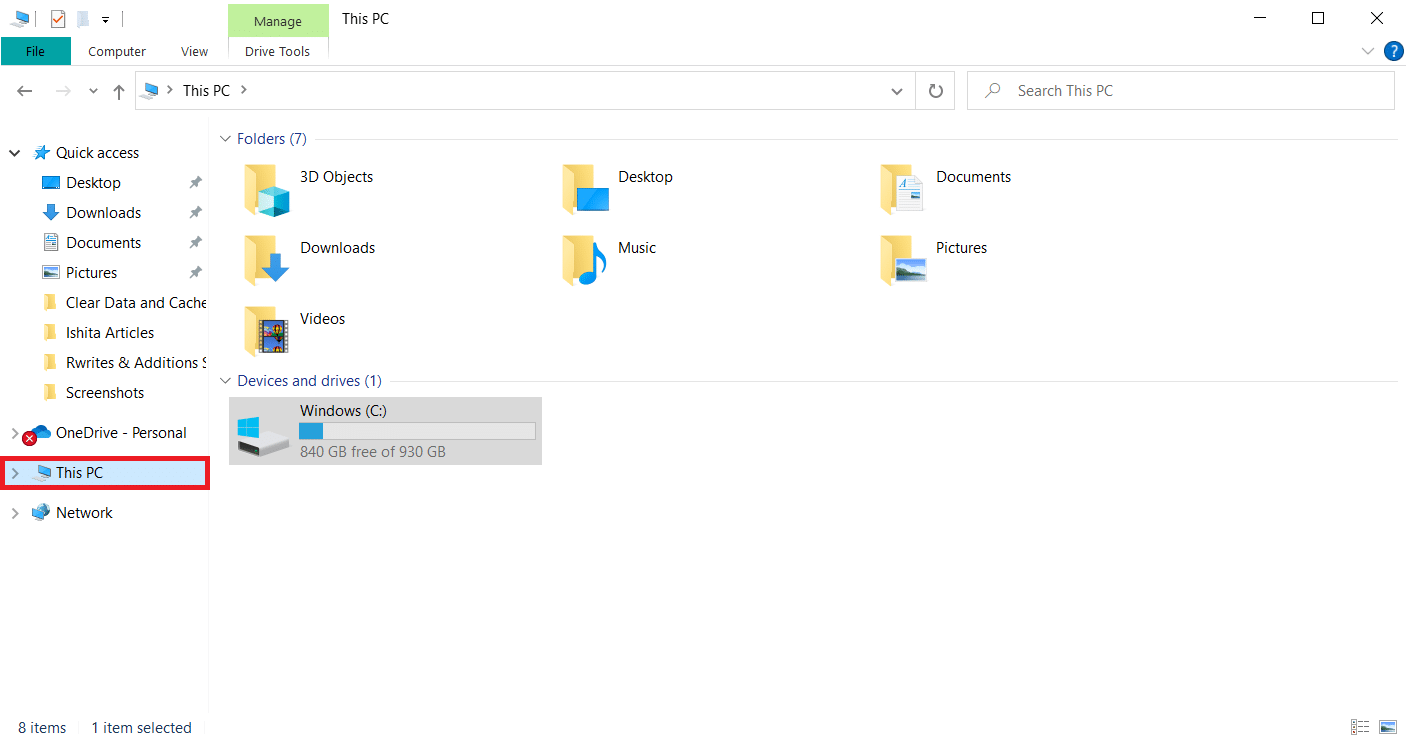
4. Điều hướng đến đường dẫn này tùy thuộc vào thông số kỹ thuật của máy tính của bạn.
- Nếu bạn có một hệ thống 32 bit Windowsđi đến đường dẫn C:WindowsSystem32
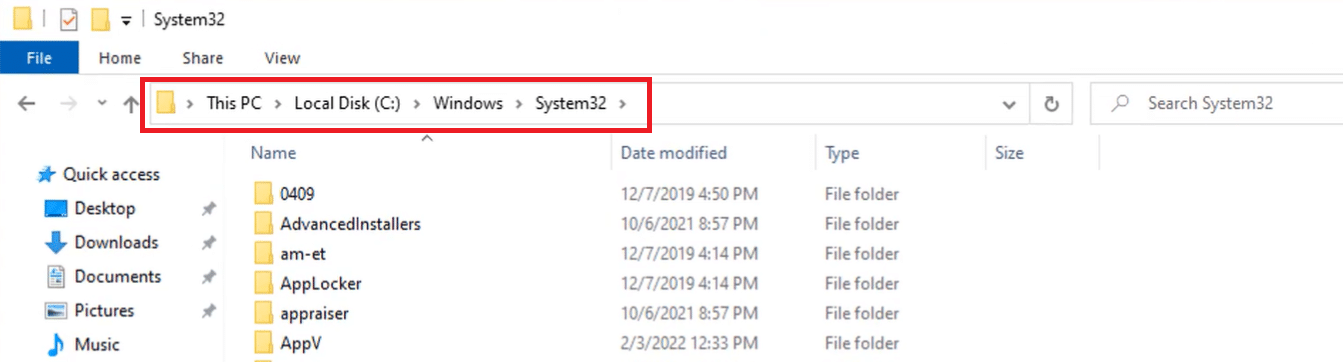
- Nếu bạn có một hệ thống 64-bit Windowsđi đến đường dẫn C:WindowsSysWOW64
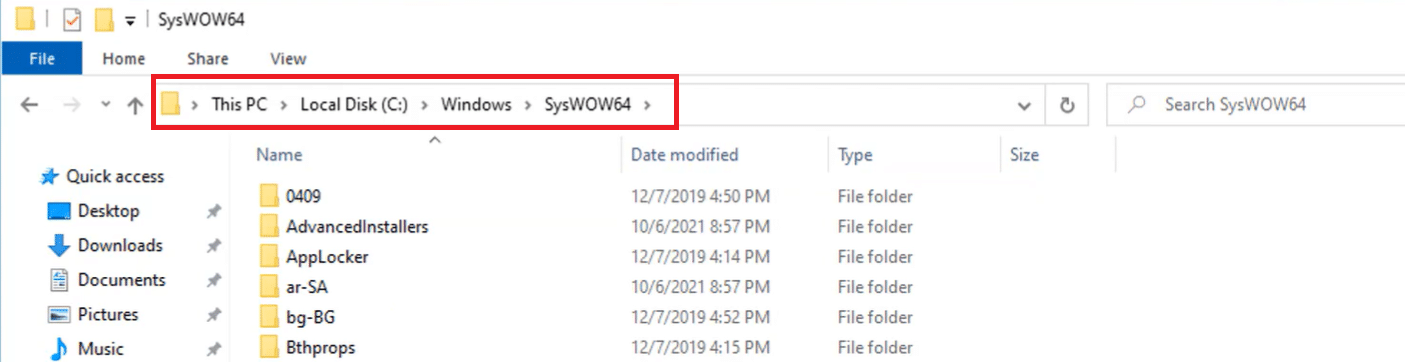
5. Nhấp chuột phải vào bất kỳ đâu trong thư mục. Chọn Dán từ menu.
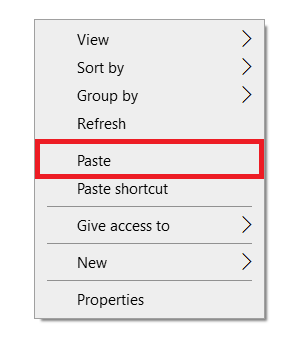
6. Bạn sẽ được nhắc cấp quyền quản trị viên. Nhấp vào Tiếp tục.
7. Tìm kiếm Dấu nhắc Lệnh trong thanh tìm kiếm hệ thống Windows và nhấp vào Chạy với tư cách quản trị viên.
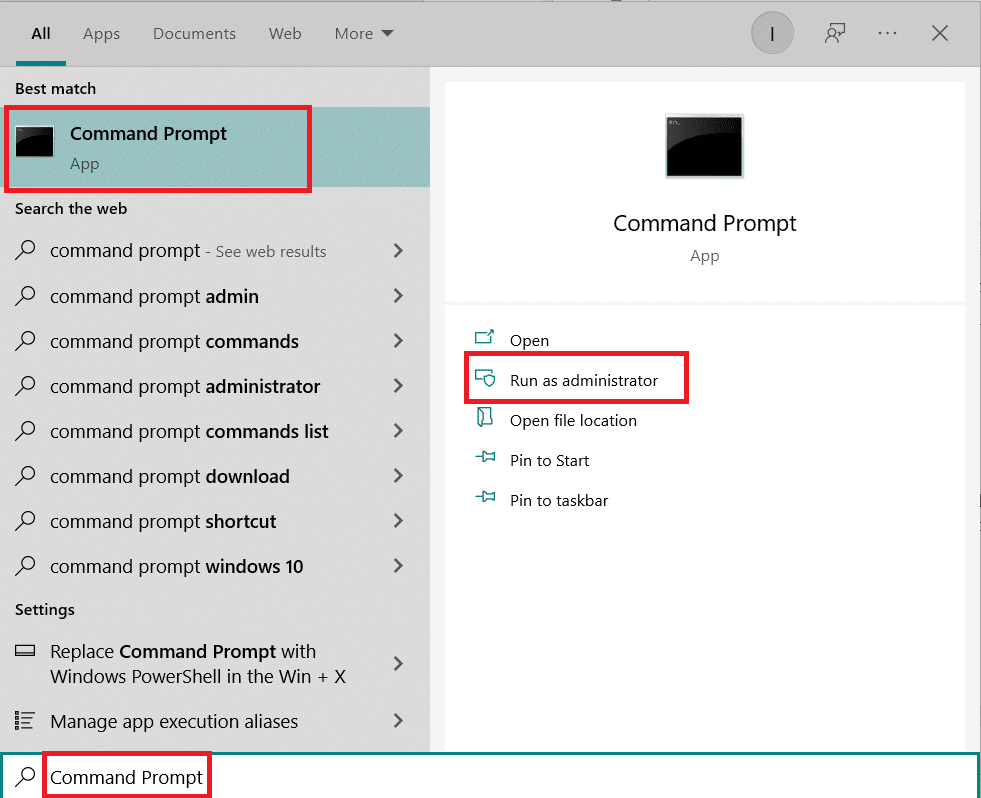
8A. Nhập các lệnh sau và nhấn Enter sau mỗi lệnh.
regsvr32 /u Comdlg32.ocx regsvr32 /i Comdlg32.ocx
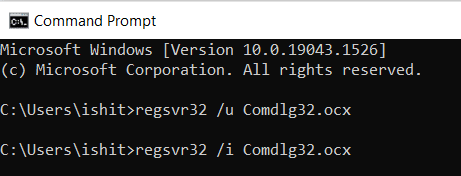
8B. Bạn cũng có thể nhập các lệnh này để thay thế nếu những lệnh được đề cập ở trên không giải quyết được sự cố của bạn. Sau khi gõ lệnh, nhấn Enter.
regsvr32 %systemroot%system32comdlg32.ocx
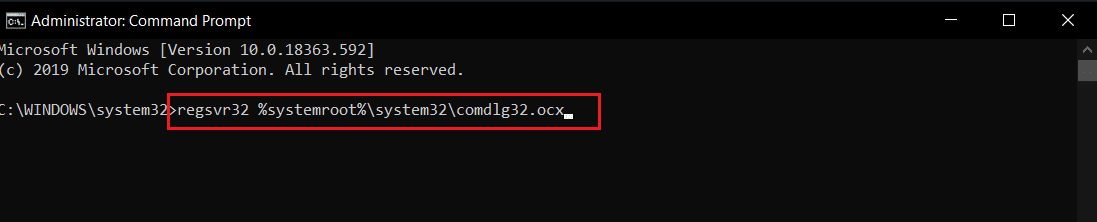
regsvr32 c:WindowsSysWOW64comdlg32.ocx

Chạy các lệnh và kiểm tra xem sự cố với tệp comdlg32.ocx bị thiếu đã được giải quyết chưa.
Lưu ý: Nếu không thiếu comdlg32, bạn có thể đăng ký lại nó bằng cách chạy regsvr32 comdlg32.ocx tại dấu nhắc lệnh.
Phương pháp 2: Mở ứng dụng ở chế độ tương thích
Nhiều khách hàng đã báo cáo chạy phần mềm ở chế độ tương thích ngược Windows nó đã làm việc. Sự cố với lỗi tệp comdlg32.ocx đã được khắc phục trong một số trường hợp bằng cách thực thi tệp thực thi có vấn đề với đặc quyền của quản trị viên. Bạn có thể thử cả hai bằng cách làm theo các bước bên dưới.
1. Nhấp chuột phải vào tệp thực thi (.exe) của chương trình và chọn Thuộc tính từ menu.
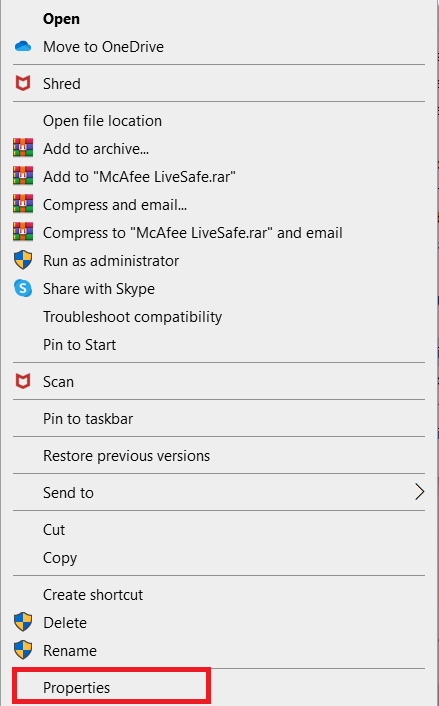
2. Trong tab Tương thích, hãy kiểm tra Chạy ứng dụng này ở chế độ tương thích và chọn Windows 8 hoặc 7 từ một danh sách mở.
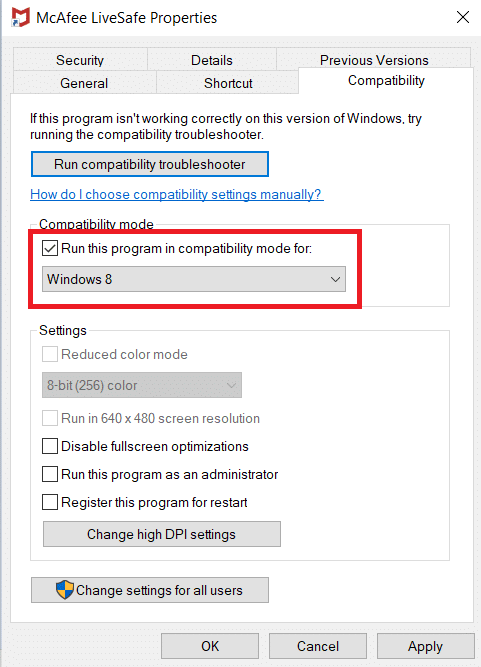
3. Chọn Chạy chương trình này với tư cách quản trị viên.
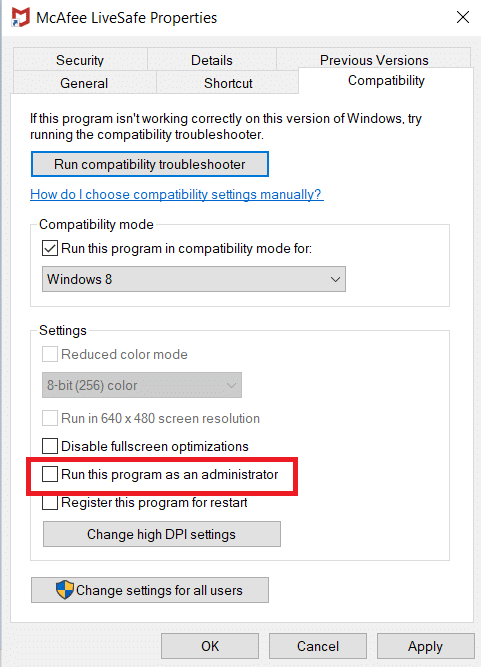
4. Xác nhận lời nhắc nếu chúng xuất hiện.
5. Nhấp vào Áp dụng và OK.
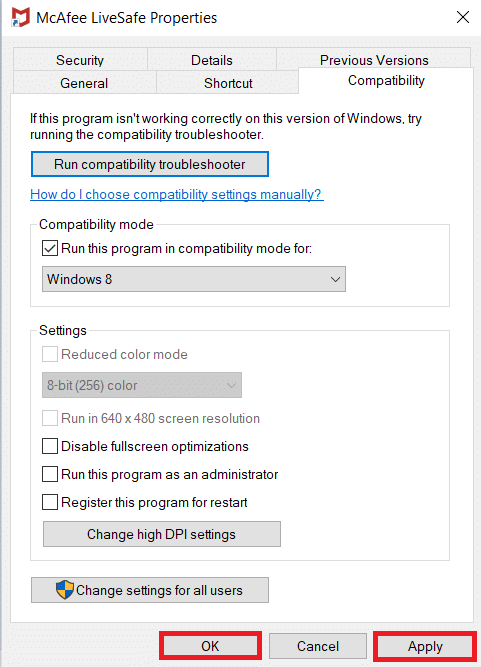
Bây giờ phần mềm sẽ bắt đầu với quyền quản trị viên.
Phương pháp 3: Thay đổi quyền sở hữu và cung cấp đầy đủ quyền
Nếu phần mềm vẫn hiển thị thông báo lỗi, hãy chia sẻ tệp comdlg32.ocx với mọi người bằng cách thay đổi chủ sở hữu và quyền của nó. Bạn sẽ cần có đặc quyền siêu người dùng và đây là cách bạn có thể thực hiện để khắc phục sự cố thiếu comdlg32.ocx.
1. Bạn phải sở hữu tệp comdlg32.ocx được lưu trữ trong thư mục phần mềm có vấn đề trước khi tiếp tục.
2. Nhấp chuột phải vào tệp và chọn Thuộc tính từ trình đơn thả xuống.
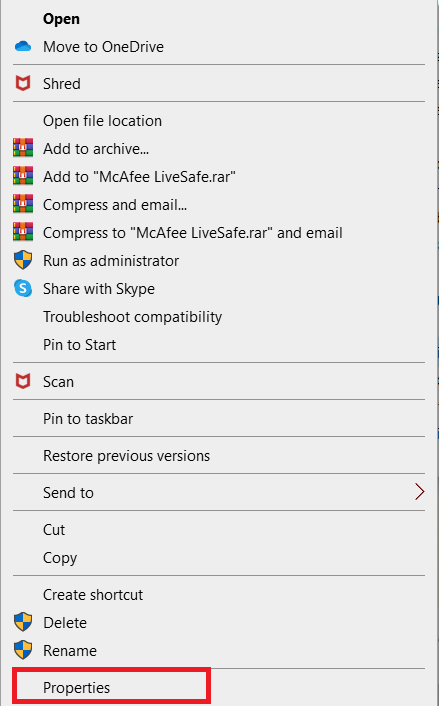
3. Chuyển đến tab Bảo mật.
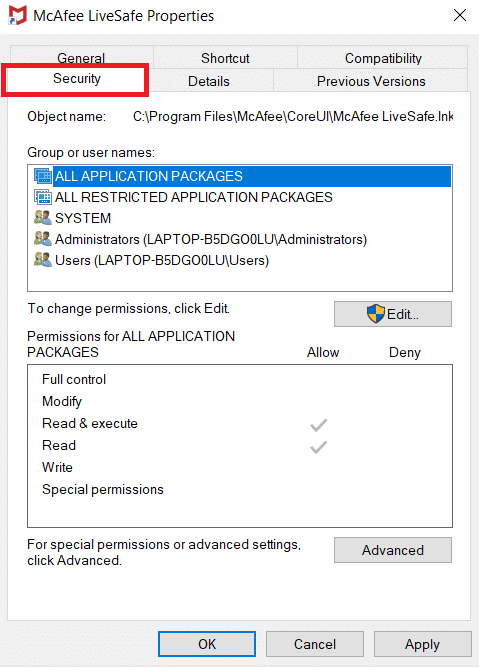
4. Nhấp vào Nâng cao. Cửa sổ Cài đặt bảo mật nâng cao sẽ mở ra.
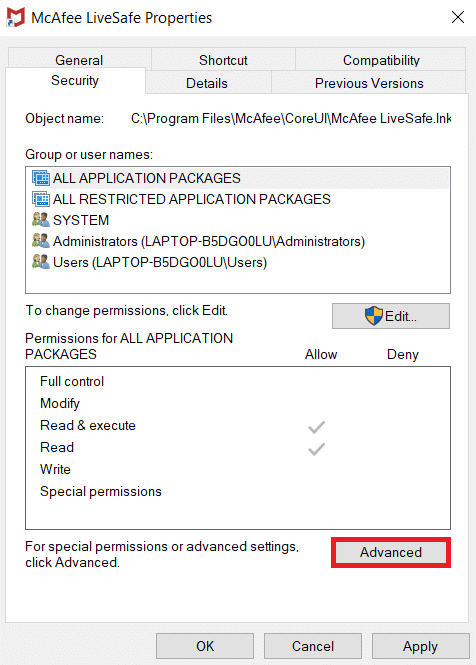
5. Bên cạnh Chủ sở hữu: nhấp vào Thay đổi. Cửa sổ Chọn Người dùng hoặc Nhóm sẽ mở ra.
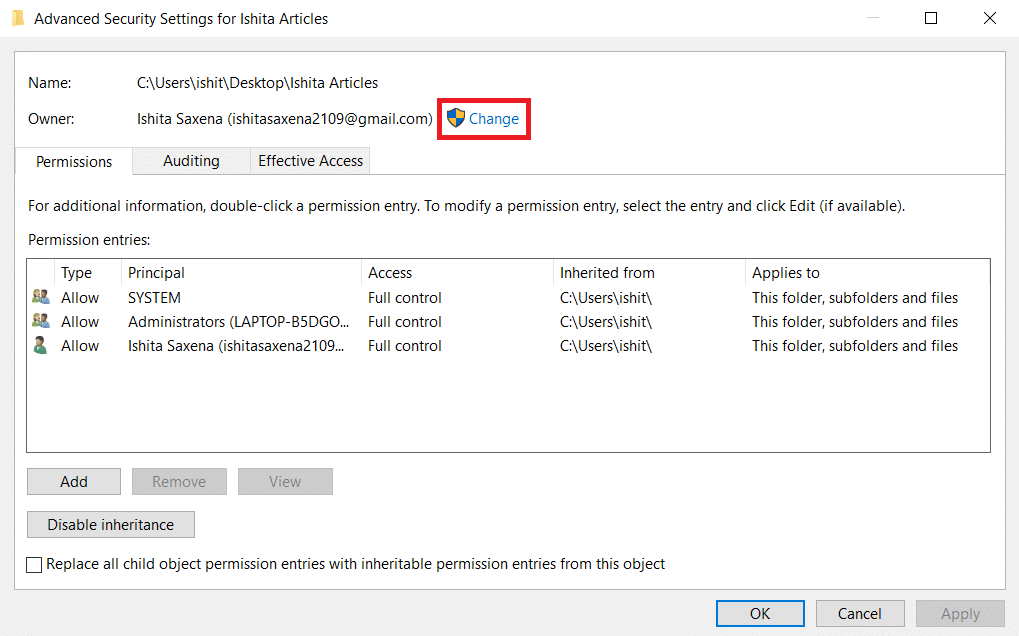
6. Bạn có thể sử dụng tùy chọn Nâng cao để chọn tài khoản người dùng hoặc chỉ cần nhập nó vào Nhập tên đối tượng để chọn biểu mẫu. Nhấp vào Kiểm tra tên và đợi trong khi nó xác minh tên người dùng và nhấp vào OK.
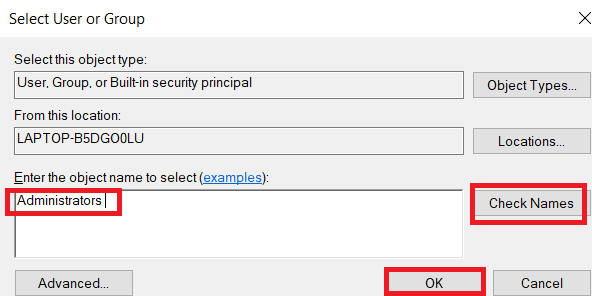
7. Bây giờ bạn là chủ sở hữu của tập tin. Sau đó nhấp vào Thêm.
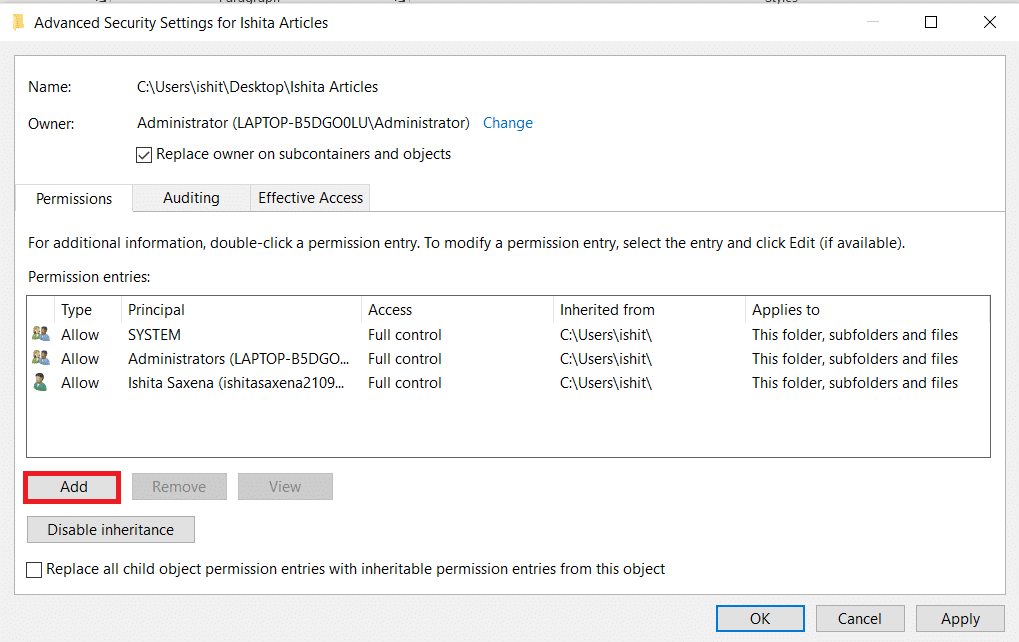
8. Trong phần Nhập quyền, nhấp vào Chọn Người yêu cầu.
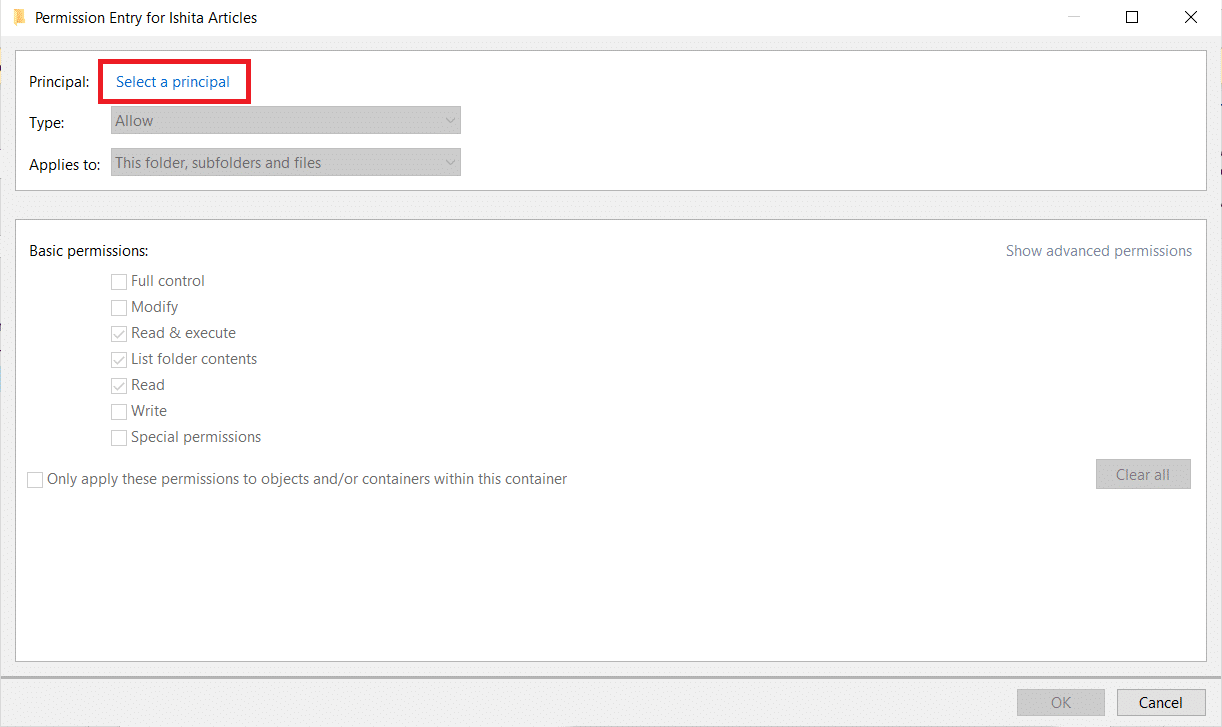
9. Lặp lại bước 6.
10. Trong hộp Quyền cơ bản, đảm bảo bạn chọn Kiểm soát hoàn toàn trước khi thực hiện bất kỳ thay đổi nào. Nhấp vào OK.
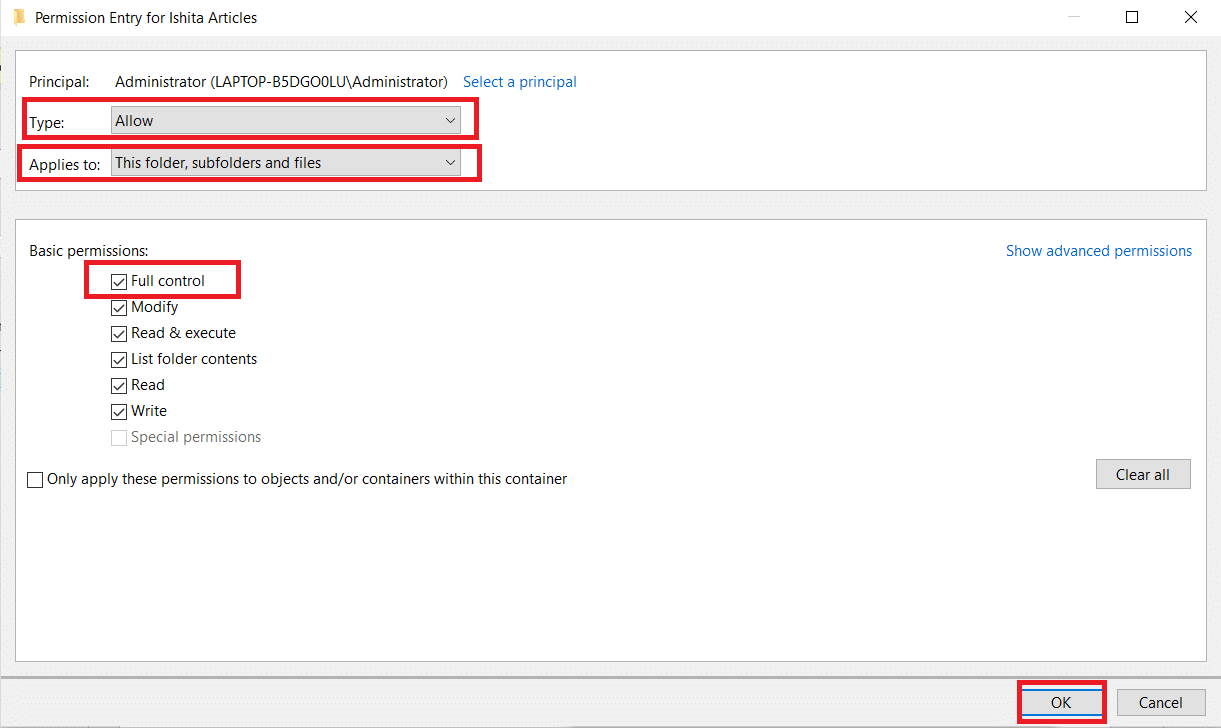
Kiểm tra xem tệp comdlg32.ocx có còn thiếu trên máy tính không.
Phương pháp 4: Tắt kiểm soát tài khoản người dùng
Khi sự cố này chỉ xảy ra trong các ứng dụng cụ thể, việc tắt UAC có thể hữu ích. Nó không thực hiện bất kỳ thay đổi đáng kể nào đối với máy tính của bạn. Vấn đề duy nhất là sau khi vô hiệu hóa nó, bạn có thể nhận được một vài lời nhắc mỗi khi chạy các công cụ hệ thống. Đây là cách bạn có thể làm điều đó.
1. Tìm kiếm Bảng điều khiển trong thanh tìm kiếm hệ thống Windows và nhấp vào nó.
2. Chọn Tài khoản người dùng. Nếu bạn không thể tìm thấy nó, hãy thay đổi Chế độ xem theo thành Biểu tượng lớn và xác định vị trí của nó.
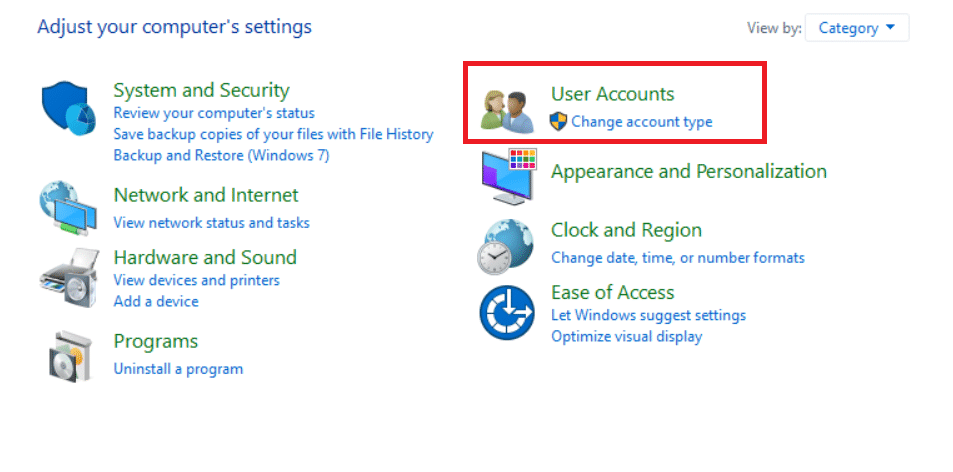
3. Mở nó và chọn Thay đổi cài đặt kiểm soát tài khoản người dùng.
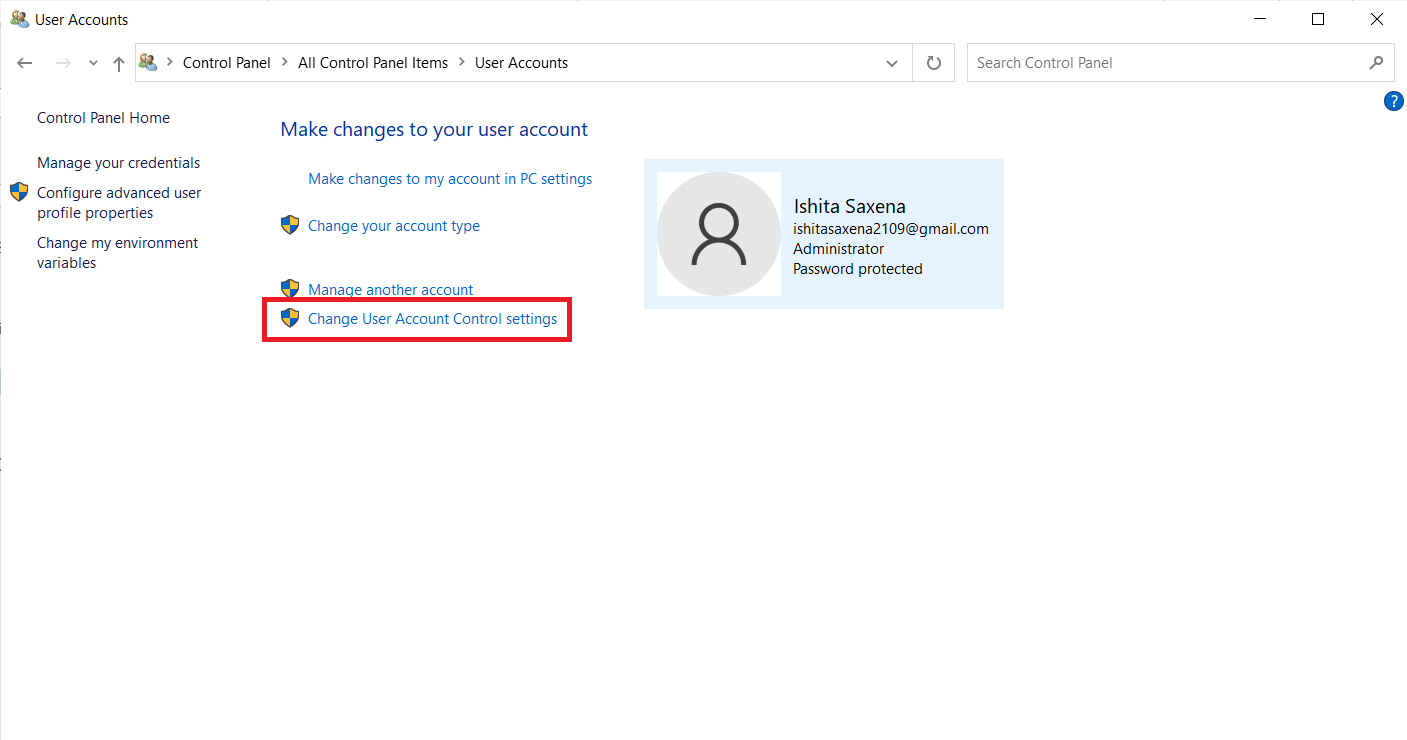
4. Một thanh trượt bảo mật sẽ được hiển thị với các cấp độ khác nhau để bạn lựa chọn. Nếu thanh trượt ở trên cùng, hãy thử hạ thấp nó xuống một và nhấp vào OK. kiểm tra nếu điều này giải quyết vấn đề.
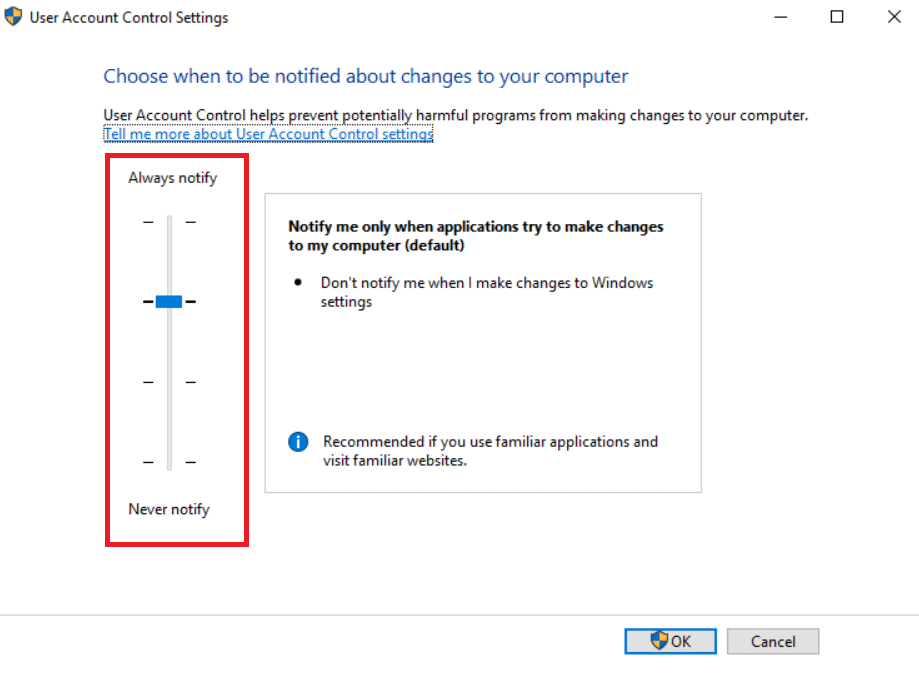
Nếu bạn vẫn gặp sự cố thiếu tệp comdlg32.ocx, hãy thử hạ cấp xuống một bước và xem cách đó có khắc phục được sự cố không.
Phương pháp 5: Cài đặt lại phần mềm
Đối với một số người dùng, việc cài đặt lại phần mềm gây ra lỗi comdlg32.ocx cũng có thể giải quyết được sự cố. Thực hiện theo các bước sau.
1. Nhấn đồng thời các phím Windows + R để mở hộp thoại Run.
2. Nhập appwiz.cpl vào hộp thoại Run và nhấp vào OK để mở cửa sổ trình gỡ cài đặt.
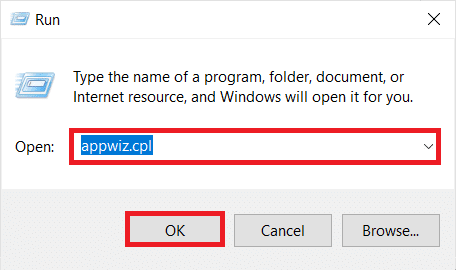
3. Chọn phần mềm gây ra sự cố với comdlg32.ocx.
4. Nhấp chuột phải vào nó và chọn Gỡ cài đặt.
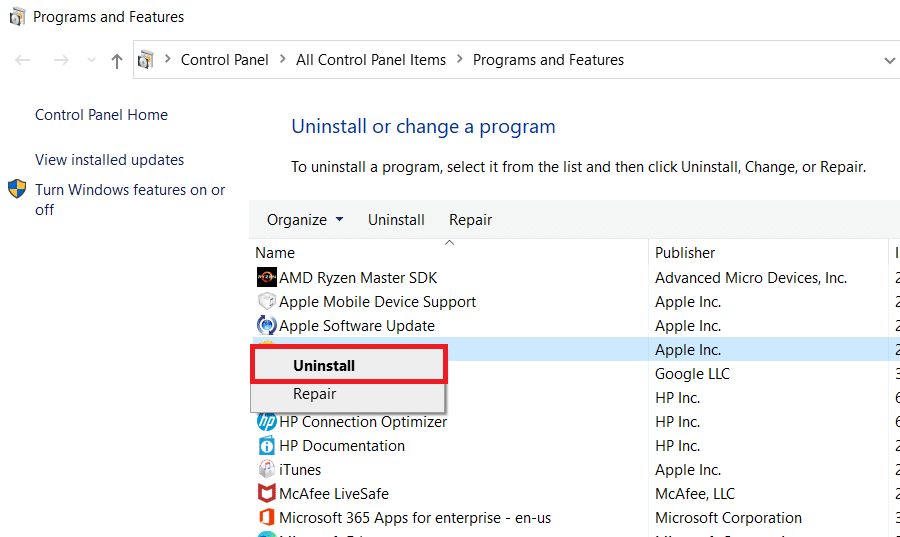
5. Nhấp vào Có.
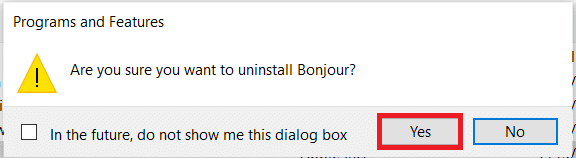
6. Khởi động lại máy tính hệ thống của bạn Windows.
7. Cài đặt lại phiên bản mới nhất của phần mềm đã gỡ bỏ.
Câu hỏi thường gặp (FAQ)
Q1. Làm cách nào tôi có thể đăng ký tệp comdlg32.ocx trên hệ thống 64 bit Windows 10?
Đ: Nhập regsvr32 comctl32.ocx i tại dấu nhắc lệnh và nhấn Enter. Nó sẽ đăng ký tập tin.
Q2. Chính xác thì comdlg32.ocx là gì?
Đ: Comdlg32.ocx là một DLL ActiveX CMDialog đã được nhúng trong Visual Studio hoặc Visual Basic.
Q3. comdlg32.ocx có phải là một chương trình an toàn không?
A: Vâng, đây là tệp chính xác được liên kết với CMDIALOG. Nó còn được gọi là CMDialog ActiveX Control DLL.
***
Chúng tôi hy vọng bạn thấy hướng dẫn này hữu ích và bạn có thể khắc phục sự cố thiếu comdlg32.ocx trên hệ thống của mình Windows 10. Hãy cho chúng tôi biết phương pháp nào phù hợp nhất với bạn. Nếu bạn có bất kỳ câu hỏi hoặc đề xuất nào, bạn có thể đặt chúng trong phần bình luận.
